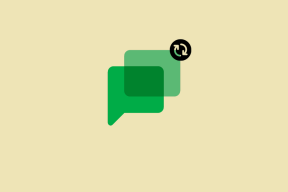מה לעשות אם אינך מצליח להגדיר קוד גישה ב-Apple Watch
Miscellanea / / November 24, 2023
אתה יכול להשתמש בתכונות רבות ב-Apple Watch שלך על ידי הגדרת קוד גישה, כמו גישה ל-Apple Pay. עם זאת, עשויים להיות מקרים שבהם תכונה זו אינה זמינה. אם זה קרה לך, בדוק את 7 הדברים האלה לעשות אם אינך יכול להגדיר קוד סיסמה בבעיית Apple Watch שלך.

לפני הגדרת קוד גישה ב-Apple Watch שלך, ודא שהוא מותאם ונמצא בטווח של האייפון שלך. בנוסף, להבטיח מצב צריכת חשמל נמוכה כבוי. אם עדיין אינך יכול להגדיר את קוד הגישה ב-Apple Watch שלך, המשך בתיקונים שלהלן.
1. הפעל מחדש את Apple Watch שלך
הפעלה מחדש של Apple Watch יכולה לסייע בחיסול באגים או תקלות זמניות שעלולות לגרום לאפשרות קוד הגישה להיעלם או להאפיר. לאחר שתסיים, תוכל להגדיר את קוד הגישה ב-Apple Watch שלך. הנה איך לעשות את זה.
שלב 1: לחץ על הכתר הדיגיטלי פעם אחת כדי לפתוח את מסך הבית. לאחר מכן, הקש על הגדרות.
שלב 2: כאן, הקש על כללי.
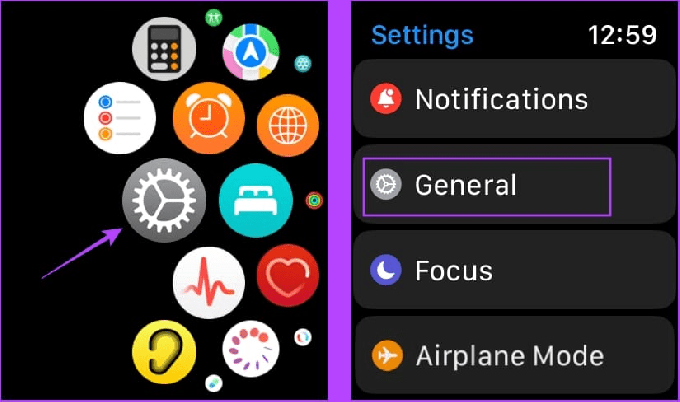
שלב 3: גלול מטה והקש על כיבוי.
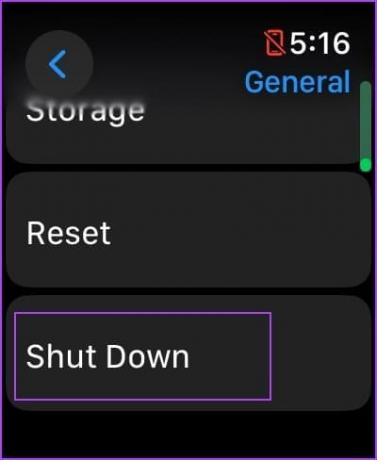
המתן עד שה-Apple Watch שלך יסיים את הכיבוי. לאחר מכן, לחץ והחזק את לחצן הצד עד להופעת הלוגו של Apple. לאחר שהשעון שלך מופעל, הגדר את קוד הגישה שלך.
2. בדוק את הגדרות זמן מסך
אם שינויי סיסמה הושבתו בהגדרות זמן מסך באייפון שלך, זה עשוי להאפיר את אפשרות הסיסמה ב-Apple Watch שלך. במקרה זה, תוכל להשתמש בתפריט הגדרות זמן מסך כדי להפעיל זאת ולבדוק שוב. הנה איך לעשות את זה.
שלב 1: פתח את אפליקציית ההגדרות באייפון שלך. גלול מטה והקש על זמן מסך.
שלב 2: כאן, הקש על 'הגבלות תוכן ופרטיות'.

שלב 3: עבור אל הקטע אפשר שינויים והקש על שינויים בקוד סיסמה.
שלב 4: כאן, בחר אפשר.
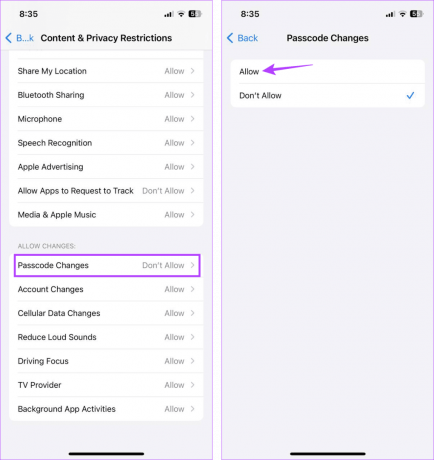
כעת, הפעל מחדש את אפליקציית Watch באייפון שלך וראה אם אפשרות הסיסמה גלויה. אם הבעיה נמשכת, המשך לשיטה הבאה.
3. שימוש בזיהוי שורש כף היד ובהגדרות אחרות
לפי א פוסט קהילת אפל, אם הפעלת שינויי סיסמה לא עובדת, אתה יכול במקום זאת לכבות את הגדרות זמן המסך לחלוטין יחד עם הגדרות זיהוי היד. זה יכול לעזור להגדרות קוד הגישה לעבוד באפליקציית Watch שלך. יש לציין שתיקון זה עזר למשתמשים רבים. אז, הנה איך לעשות את זה.
שלב 1: באייפון שלך, פתח את תפריט ההגדרות. לאחר מכן, הקש על זמן מסך.
שלב 2: גלול מטה והקש על 'כבה פעילות אפליקציות ואתרים'.

שלב 3: שוב, הקש על 'כבה פעילות אפליקציות ואתר' כדי לאשר.
שלב 4: לאחר מכן, פתח את אפליקציית Watch באייפון שלך. גלול מטה והקש על קוד סיסמה.


שלב 5: כבה את המתג לזיהוי שורש כף היד. לאחר מכן, הקש על כבה כדי לאשר.
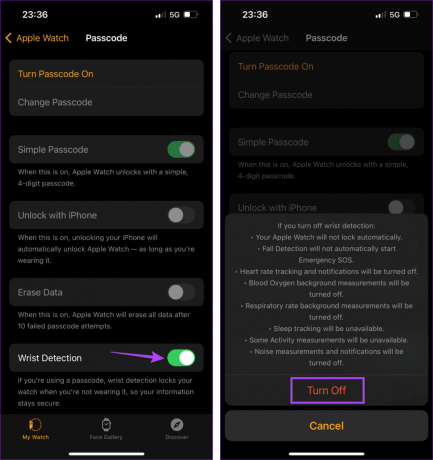
שלב 6: כעת, הפעל מחדש את אפליקציית Watch.
לאחר מכן, השתמש בתפריט ההגדרות כדי להגדיר קוד גישה עבור Apple Watch שלך.
קרא גם: עד כמה מדויק מעקב קלוריות של Apple Watch
4. נסה להגדיר את קוד הגישה באמצעות האייפון שלך
מלבד השימוש ב-Apple Watch שלך, אתה יכול להשתמש באפליקציית Watch באייפון שלך כדי להגדיר את קוד הגישה של Apple Watch. עשה זאת אם אינך יכול להגדיר את קוד הגישה ב-Apple Watch שלך בגלל האפשרות אפורה או לא זמינה. הנה איך.
שלב 1: באייפון, פתח את אפליקציית Watch. כאן, הקש על קוד סיסמה.
שלב 2: לאחר מכן, הקש על 'הפעל קוד סיסמה'.

כעת אתה אמור לקבל הנחיה ב-Apple Watch שלך לסיים את תהליך הגדרת קוד הסיסמה. אם זה לא קורה, קרב את Apple Watch לאייפון ונסה שוב.
5. בדוק אם יש עדכון תוכנה
עדכוני תוכנה מכילים תיקוני אבטחה חיוניים ותיקוני באגים שיעזרו להפוך את המכשירים שלך לאבטחים יותר ולבצע ביצועים טובים יותר. לכן, אם הבעיה של קוד הגישה האפור ב-Apple Watch נובעת מבעיית תוכנה, היא אמורה להיפתר על ידי אפל בעדכון הבא. בצע את השלבים הבאים כדי לבדוק ו התקן את העדכונים האחרונים של watchOS.
הערה: ודא שה-Apple Watch שלך מחובר לחשמל ומוטען ב-50% לפחות לפני שתמשיך.
שלב 1: פתח את אפליקציית Watch באייפון שלך.
שלב 2: גלול מטה והקש על כללי.
שלב 3: כאן, הקש על עדכון תוכנה.
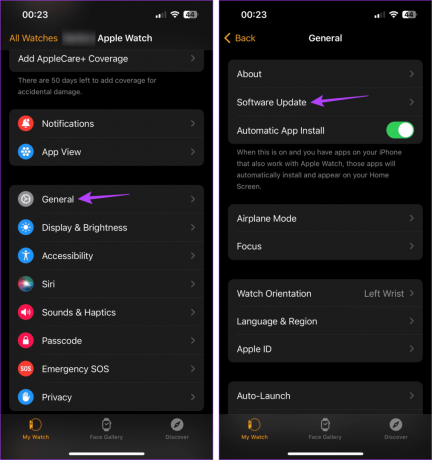
אם קיים עדכון זמין, המתן להורדה והתקנה. לאחר שתסיים, פתח מחדש את אפליקציית Watch באייפון שלך או את תפריט ההגדרות ב-Apple Watch ונסה להגדיר שוב את קוד הגישה. אם זה עדיין לא עובד, המשך לתיקון הבא.
6. בטל התאמה והתאמה מחדש של Apple Watch
בעיות שיוך עלולות לגרום לבעיות בעת הגדרת קוד הסיסמה של Apple Watch. כדי להבטיח שזה לא המקרה, בטל את ההתאמה של Apple Watch מה-iPhone. לאחר מכן, התאם אותו שוב כדי ליצור מחדש את החיבור ונסה להגדיר את קוד הגישה. הנה איך.
שלב 1: פתח את אפליקציית Watch במכשיר ה-iOS שלך. לאחר מכן, הקש על כל השעונים בפינה השמאלית העליונה.
שלב 2: כאן, הקש על סמל ה-i שליד השעון שברצונך לבטל את ההתאמה.

שלב 3: הקש על 'בטל התאמה של Apple Watch'.
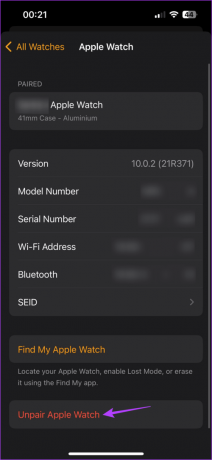
לאחר שתסיים, עקוב אחר ההנחיות שעל המסך כדי להשלים את התהליך. לאחר מכן, פתחו שוב את אפליקציית Watch והמשיכו להתאים את Apple Watch לאייפון.
7. אפס את Apple Watch שלך
אם ניסית את כל התיקונים שלעיל, ואפשרות ההפעלה של קוד הגישה עדיין אפורה, המוצא האחרון שלך הוא לאפס את Apple Watch שלך. זה יעזור לך לתקן בעיות הקשורות לכל הגדרה שעלולה להשבית את אפשרות קוד הגישה ב-Apple Watch שלך.
עם זאת, פעולה זו תמחק את כל ההגדרות המותאמות אישית ונתוני השעון הקודמות. אם הפעלת גיבויים, תוכל לשחזר חלק מהנתונים האלה. אם אתה עדיין רוצה להמשיך, בצע את השלבים הבאים.
שלב 1: באפליקציית Watch באייפון, הקש על כללי.
שלב 2: לאחר מכן, גלול מטה והקש על איפוס.

שלב 3: הקש על 'מחק תוכן והגדרות של Apple Watch'.
שלב 4: שוב, הקש על 'מחק את כל התוכן וההגדרות' כדי לאשר.
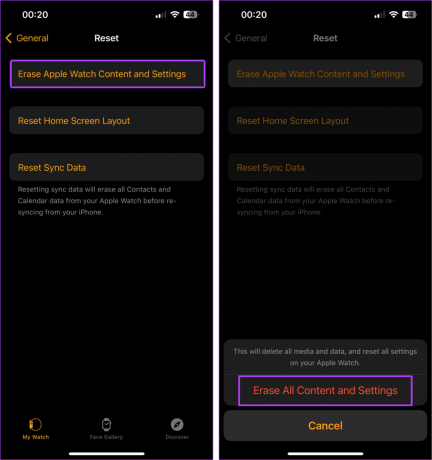
כעת, המתן עד שתהליך האיפוס יסתיים. לאחר שתסיים, התאם מחדש את Apple Watch שלך, שחזר את כל הנתונים הזמינים ונסה להגדיר שוב את קוד הגישה.
אבטח את Apple Watch שלך
הגדרת קוד סיסמה אחר אולי לא מושכת, אבל זה הכרחי בזמן של היום. לכן, אנו מקווים שמאמר זה עזר לך לתקן את חוסר היכולת להגדיר קוד סיסמה בבעיית Apple Watch שלך. אתה יכול עכשיו הגדר או שנה את קוד הגישה ב-Apple Watch שלך.

נכתב על ידי
אנקיטה, סופרת בנשמה, נהנית לחקור ולכתוב על טכנולוגיה, במיוחד מכשירי אנדרואיד, אפל ו-Windows. בזמן שהיא התחילה כתסריטאית וכקופירייטרית, העניין הרב שלה בעולם הדיגיטלי משך אותה לעבר טכנולוגיה, ועם GT, היא מצאה את התשוקה שלה בכתיבה על עולם הטכנולוגיה ופישוט עבורו אחרים. בכל יום, אתה יכול לתפוס אותה כבולה למחשב הנייד שלה, עומדת בזמנים, כותבת תסריטים וצפייה בתוכניות (בכל שפה!).